Når du åbner Action Center, er du fri tilinteragere med dets forskellige komponenter, dvs. meddelelserne eller den hurtige handling skifter. Når du klikker uden for Action Center, frigøres det automatisk sig selv. For de fleste brugere foretrækkes dette opførsel. Handlingscenter behøver ikke at holde sig unødigt rundt, men hvis du foretrækker, at det ikke afvises, når du klikker uden for det, kan du deaktivere auto-afskedigelsen for Action Center med en registreringsdatabase-redigering.
Deaktiver handlingscenter for automatisk afvisning
Du har brug for administratorrettigheder for at redigere windows-registreringsdatabasen. Brug Win + R-tastaturet til at åbne køreboksen. Skriv 'regedit', og tryk på Enter. Dette åbner registreringsdatabasen editor.
Gå til følgende placering;
HKEY_LOCAL_MACHINESOFTWAREMicrosoftWindowsCurrentVersionImmersiveShellLauncher
Højreklik på starttasten og vælg Ny> DWORD (32-bit) værdi. Navngiv denne værdi DisableLightDismiss. Når du har tilføjet det, skal du dobbeltklikke på det og indtaste 1 i værdifeltet. Klik på OK, og luk registreringsdatabasen editor.

Ændringen skal træde i kraft med det samme, men hvis den ikke gør det, skal du genstarte File Explorer og det skal fungere.
Når du har foretaget ændringen, åbnes Action Center kun og lukkes, når du klikker på knappen i systembakken. Hvis du klikker uden for Action Center, lukkes det ikke længere.
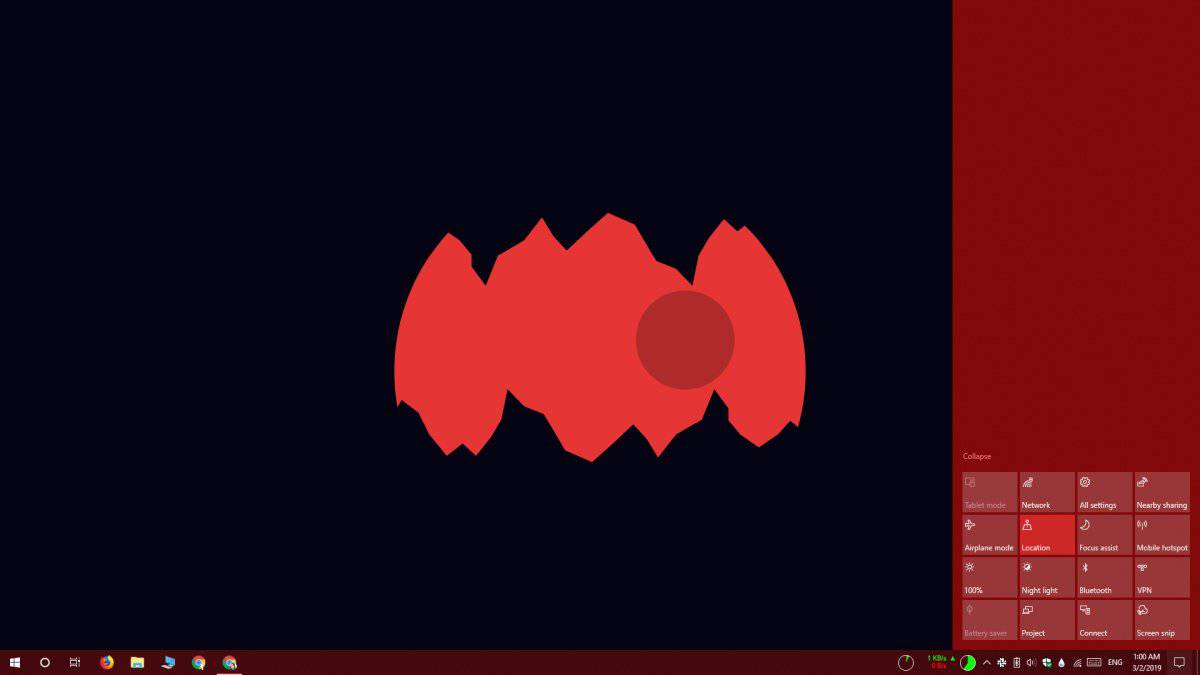
Hvis du nogensinde vil vende ændringen tilbage, kan du gøre deten af to ting. Du kan slette den DWORD-værdi, du har tilføjet, eller du kan indstille dens værdi til 0. Igen, hvis ændringen ikke træder i kraft, skal du genstarte File Explorer.
Dette er ikke nøjagtigt en indbygget funktion på Windows10. En masse ting, som Microsoft har fjernet fra operativsystemet, kan stadig diskuteres med via registreringsdatabasen. Dette er sådan noget, så det er ikke idiotsikkert. Det er muligt, at Action Center eller Start-menuen begynder at fungere efter dette, og hvis det sker, skal du fjerne den DWORD-værdi, du tilføjede. Det vil ikke være nok at ændre dens værdi til 0.
Vi skal også nævne, at Windows 10 har en fejlhvor, når du klikker på Action Center-knappen, åbnes den på venstre side af skærmen et kort øjeblik, inden du hopper tilbage til højre side. Hvis du oplever denne fejl, skal DWORD-værdien ikke gøre den værre. I min personlige erfaring fik det faktisk fejlen til at forsvinde. Når det er sagt, hvis registreringsdatabasen redigerer skaber flere problemer for dig, skal du holde på med at bruge dette trick, indtil den næste store Windows 10-opdatering ankommer i april i år. Det løser dette problem, og du kan bruge dette trick uden bekymring.













Kommentarer